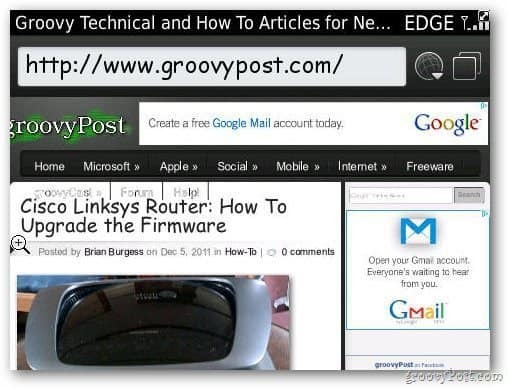Blackberry: Hvordan ta skjermbilder på telefonen
Blackberry / / March 19, 2020
Hvis du vil ta skjermbilder på BlackBerry-telefonen uten å slå en gal tastekombinasjon, bruker du CaptureIt-appen. Slik konfigurerer du det.
Gå først til www.captureitota.com, bla ned og klikk på Last ned-knappen.
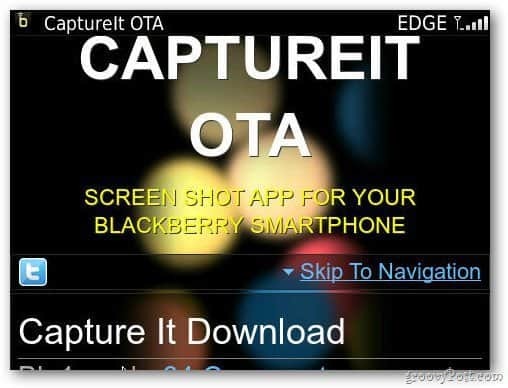
Klikk på Last ned-knappen. Hvis det spør deg om du stoler på applikasjonen, velger du Ja.
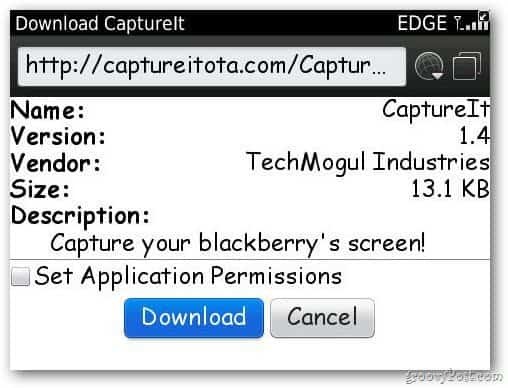
Nå, for at CaptureIt skal fungere ordentlig, må du stille inn tillatelsene. Gå til Alternativer.

Åpne deretter Enhetsalternativer.
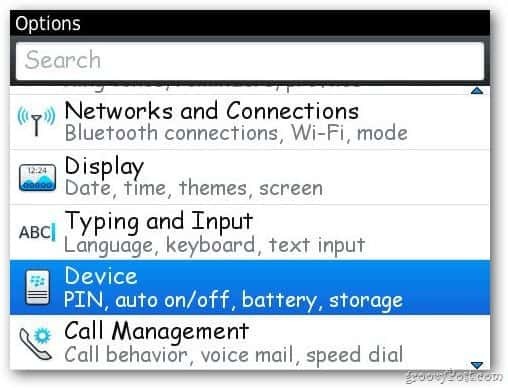
Velg Application Management.
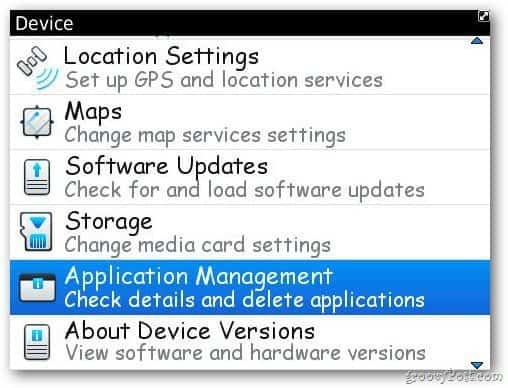
Finn CaptureIt og klikk på Blackberry-knappen på smarttelefonen. Velg Rediger tillatelser.
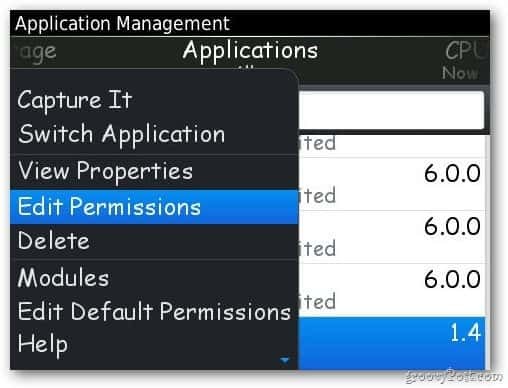
Endre alt til Tillat og lagre innstillingene.
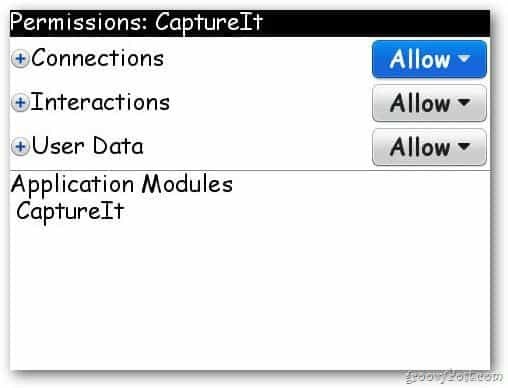
Du har tilordnet en bekvemmelighetsnøkkel til CaptureIt. Ellers hvis du åpner applikasjonen fra Blackberry-menyen, tar den skjermdumpen til gjeldende skjermbilde. Gå til Valg, åpne Enhetsmenyen som nevnt over og velg Nøkkel-nøkler.
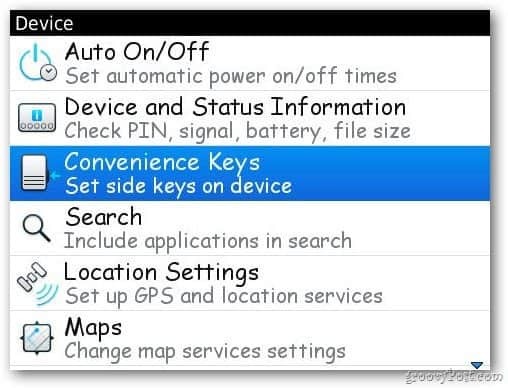
Nå setter du bekvemmelighetsnøkkelen til CaptureIt og lagrer innstillingene.
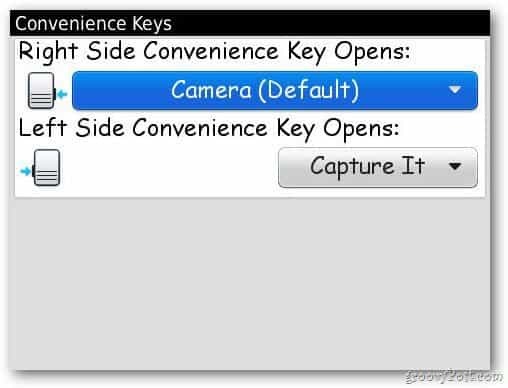
Alt du trenger å gjøre nå er å trykke på bekvemmelighetstasten og ta skjermdump av Blackberry-skjermen.